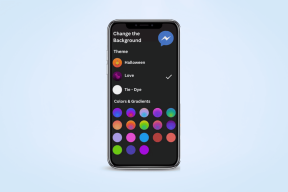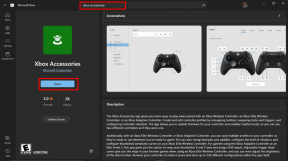Googleドライブストレージがいっぱいでファイルがない問題を修正する8つの最良の方法
その他 / / November 29, 2021
私たちは常に利用可能なスペースを埋めることを心配しています クラウドストレージサービス 通常、ストレージが限られているためです。 できるだけスペースを管理するようにしています。 しかし、Googleドライブがいっぱいであるというランダムな通知を受け取った場合はどうなりますか? なぜGoogleドライブがいっぱいだと言っているのか不思議に思うでしょう。 この投稿で答えとそれを修正する方法を見つけましょう。

Googleドライブの完全な通知は、実際にいっぱいだった場合は問題ありませんでした。 一部のユーザーはGoogleドライブが空のときに通知を受け取りますが、他のユーザーのデータを削除してもGoogleドライブの空き容量は更新されません。 では、何が起こっているのでしょうか。 あなたには見えない隠されたデータは何ですか?
Googleドライブの表示がいっぱいで、ファイルがない問題を修正するさまざまな方法を確認しましょう。
1. Googleアカウントで利用可能なストレージを確認する
Googleドライブストレージは、Googleアカウントストレージ全体の一部です。 したがって、Googleのどの製品がストレージを使用しているかを確認する必要があります。 詳細な投稿を読む Googleドライブストレージで重要なこと.
この投稿では、基本事項について言及することが重要です。 Googleストレージは、Googleドライブ、Gmail、Googleフォトのスペースをカバーします。 利用可能なストレージは次の場所で確認できます https://one.google.com/storage.

Googleドライブが他のドライブと比較して少ないストレージを表示している場合は、他の2つを使用してスペースを解放する必要があります。 Gmailの場合、添付ファイルを削除できます。 Googleフォトの場合、次のことができます。 写真を高品質に変換する. そうすれば、ストレージを占有しなくなります。
Googleドライブがより多くのストレージを使用している場合は、次の方法を確認してください。
2. Googleドライブファイルが使用するストレージを確認する
一部のファイルは引き続きGoogleドライブで利用できる場合があります。 利用可能なすべてのファイルを確認するには、を開きます https://drive.google.com/drive/quota
携帯電話またはWebのブラウザを使用します。 [使用するストレージ]オプションをタップして、並べ替え順序を大きいものから小さいものに変更します。 いくつかの巨大なファイルがまだ表示されている場合は、それらを削除します。
また、次のファイルを確認する必要があります。 https://drive.google.com/drive/computers. ここには、コンピューターからバックアップされたファイルがあります。 不要な場合は削除してください。 ただし、まだコンピューターと同期している場合は、PCからも削除されることに注意してください。
ガイディングテックについても
3. 孤立したファイルを削除する
時々、あなたが削除するとき Googleドライブのフォルダ、その中のファイルは削除されません。 このようなファイルは、孤立ファイルと呼ばれます。 ドライブに直接表示されることはありません。 キーワード「is:unorganized owner:me」を検索すると、それらを表示できます。 ファイルが表示された場合は、不要な場合は削除するか、フォルダに移動して表示します。
ヒント:Webでは、ファイルをごみ箱フォルダにドラッグして削除できます。
4. 非表示のアプリデータを削除する
Googleドライブを使用してサードパーティのアプリからデータをバックアップする場合、そのようなデータもストレージを占有します。 このような非表示のデータを表示するには、次の手順に従います。
ステップ1: 開ける drive.google.com ブラウザから。
ステップ2: 上部の設定アイコンをクリックし、そこから[設定]を選択します。

ステップ3: 開いたポップアップで、左側から[アプリの管理]をクリックします。 下にスクロールすると、アプリが取得したデータが表示されます。 アプリの横にある[オプション]をクリックし、データが不要になった場合は[非表示のアプリデータを削除]を選択します。

ヒント:方法を見つける 接続されているアプリをGoogleドライブから削除する.
5. 空のごみ箱
Googleドライブからファイルを削除しても、完全に削除されるわけではありません。 それらはゴミ箱またはゴミ箱フォルダに移動され、手動でゴミ箱を空にするまでそこにとどまります。 したがって、Googleドライブがいっぱいになっている場合は、次のことを行う必要があります。 瓶をからにする ストレージをクリアします。
Web上の空のGoogleドライブのゴミ箱
Googleドライブのウェブサイトを開きます。 左側のサイドバーから[ビン]オプションをクリックします。 上部の[ビン]ドロップダウンをクリックして、[空のビン]を選択します。 ページを更新して、使用可能なストレージを確認してください。

Androidで空のGoogleドライブのゴミ箱
ドライブアプリを開きます。 上部の3つのバーのアイコンをタップし、[ゴミ箱]を選択します。


次に、すべてのファイルを選択します。 上部にある3つのドットのアイコンを押して、[完全に削除]を選択します。 電話を再起動します。

iOSでGoogleドライブのゴミ箱を空にする
iOSでは、ドライブアプリの上部にある3つのバーのアイコンをタップし、[ビン]を選択します。 次に、上部にある3つのドットのアイコンをタップして、[空のビン]を選択します。 電話を再起動します。

ガイディングテックについても
6. サインアウト
ゴミ箱を空にしても、Googleドライブでストレージが解放されない場合は、ゴミ箱からログアウトする必要があります。 その後、再度サインインします。
7. Androidでキャッシュをクリア
Androidスマートフォンから利用可能なストレージを確認する場合は、ドライブアプリのキャッシュをクリアします。 キャッシュをクリアしても、ファイルはそのまま削除されません データの消去とは異なります.
Googleドライブのキャッシュをクリアするには、スマートフォンで[設定]を開き、[アプリと通知]または[インストール済みアプリ]に移動します。 [すべてのアプリ]でGoogleドライブを探します。 Googleドライブ内のストレージをタップします。 最後に、[キャッシュをクリア]をタップします。 電話を再起動します。
ヒント:あなたもすべきです Googleドライブウェブのキャッシュをクリアする.

8. 別のデバイスを確認する
Googleがストレージを更新したことを確認するための優れた方法は、別のデバイスをチェックすることです。 電話からファイルを削除した場合は、Webで確認してください。その逆も同様です。
ガイディングテックについても
我慢して
成功への鍵は忍耐力を持つことです。 Googleドライブから多数のファイルを削除した場合は、上記の手順を試した後、少なくとも24時間待ってからパニックに陥る必要があります。 うまくいけば、更新されたストレージはその時を反映し、Googleドライブでストレージが完全なエラーになることはありません。
次は: GoogleドライブをFTPサーバーまたはネットワークドライブとして使用できることをご存知ですか? 次のリンクからそうする方法を見つけてください。